Atualizado 2024 abril: Pare de receber mensagens de erro e deixe seu sistema mais lento com nossa ferramenta de otimização. Adquira agora em este link
- Baixe e instale a ferramenta de reparo aqui.
- Deixe-o escanear seu computador.
- A ferramenta irá então consertar seu computador.
Se você quiser visitar um site sem ser rastreado, o modo de navegação anônima pode desconectar você e impedir a maioria dos rastreamentos. No entanto, você perde suas extensões por padrão. Felizmente, você pode ativá-los.
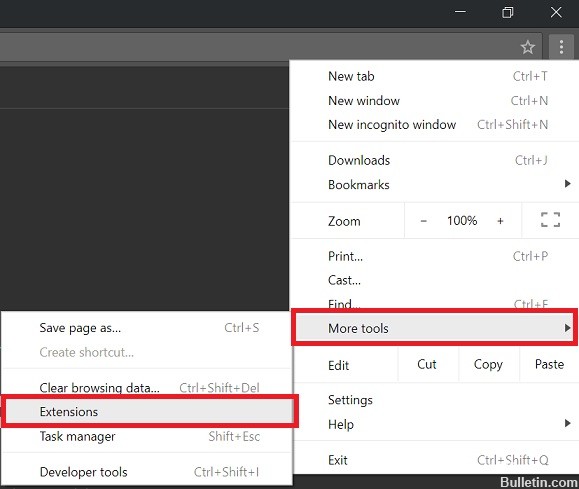
O Chrome bloqueia extensões no modo de navegação anônima porque não pode garantir que suas extensões não sigam seus dados. Finalmente, você vai ao Incognito para evitar ser seguido. No entanto, algumas extensões podem ajudá-lo a proteger sua privacidade ou facilitar sua vida quando você navega.
Quão privado é o anonimato?
Se você usa o modo de navegação anônima no Chrome e se sente perfeitamente protegido de olhares indiscretos, pense novamente. Mesmo que você use o Chrome em modo privado, seu ISP ainda poderá ver seu tráfego, por isso, a ideia de que você é totalmente anônimo é um erro, basta clicar em um botão em seu Navegador Chrome. Se você está procurando por esse nível de privacidade, recomendo fortemente que você dê uma olhada no Navegador Tor (um navegador que funciona em conjunto com um servidor proxy para que seu tráfego seja anônimo para o seu ISP). Mesmo com o Tor, nem tudo é perfeito, mas é uma melhoria significativa em relação ao modo incógnito e a expectativa de que seja 100% anônimo.

Eu também acrescentaria isso, para aqueles que pensam que o Chrome incógnito é uma solução completa: eu vi em primeira mão como o Chrome Incognito salvou o histórico do navegador. Eu testei isso em várias instâncias (e em diferentes plataformas) e fiquei surpreso quando vi o histórico de meu navegador, embora estivesse no modo anônimo.
Para ativar extensões no modo de navegação anônima no Google Chrome
Etapa 1: abra o Google Chrome. Clique no menu hambúrguer (três linhas) no canto superior direito da sua página web.
Etapa 2: no menu suspenso Mais ferramentas, selecione Extensões.
Etapa 3: Uma lista de todas as extensões é exibida. As extensões que podem ser ativadas no modo anônimo têm uma caixa embaixo. Para ativar em modo anônimo, clique na caixa “Permitir em modo anônimo”. Para desativar uma extensão, desmarque a caixa.
Executar extensões em todos os sites no modo de navegação anônima no Chrome
Para permitir, ativar e executar extensões no modo de navegação anônima do Google, você deve abrir a página de detalhes da extensão. Fazer isso:
- Selecione o botão de menu indicado por três pontos verticais no canto superior direito da janela do navegador.
- Selecione Outras ferramentas> Extensões ou digite chrome: // extensions / na barra de endereço e pressione Enter.
- A página de extensões é aberta.
- Selecione a extensão que você deseja ativar e clique em Detalhes.
- Role para baixo até a opção - Permitir anônimo.

Ative esta opção se você quiser permitir que essa extensão seja executada no modo de navegação anônima.
Ative esta opção em Desativado se quiser interromper a execução dessa extensão no modo de navegação anônima.
Depois de ativada, a extensão também funcionará quando você abrir o modo de navegação anônima.
Nem todas as extensões podem ser ativadas no modo de navegação anônima. Você saberá quais deles podem e quais não podem quando olhar para sua lista de extensões. Somente aqueles que possuem a caixa “Permitir em modo anônimo” são aqueles que trabalham.
As extensões não funcionam se você usar a função Incognito. O Chrome as desativa porque não controla como essas extensões processam suas informações pessoais quando você pesquisa na Internet. No modo de navegação anônima, nenhum histórico de navegação é gravado e nenhum cookie é armazenado. Se você quiser que uma extensão funcione no modo de navegação anônima, siga as etapas 1 para 3 acima para que ela funcione.
CONCLUSÃO
Se você ativar a execução de extensões no modo de navegação anônima, tenha cuidado. Se uma extensão armazena informações, mesmo que seja armazenada localmente, qualquer pessoa usando a janela do navegador normal pode acessá-la. As extensões não distinguem entre o modo normal e o modo de navegação anônima ao armazenar dados.
Se você precisar usar apenas uma extensão no modo de navegação anônima por um curto período de tempo, não a deixe depois do trabalho. Desative-o novamente para não comprometer sua segurança.
Se você quiser impedir que todas as extensões sejam executadas no modo de navegação anônima, não há como fazer isso. O que você pode fazer é desativar o modo de navegação anônima no Chrome.
https://www.quora.com/Do-Chrome-extensions-work-in-incognito-mode
Dica do especialista: Esta ferramenta de reparo verifica os repositórios e substitui arquivos corrompidos ou ausentes se nenhum desses métodos funcionar. Funciona bem na maioria dos casos em que o problema é devido à corrupção do sistema. Essa ferramenta também otimizará seu sistema para maximizar o desempenho. Pode ser baixado por Clicando aqui

CCNA, Desenvolvedor da Web, Solucionador de problemas do PC
Eu sou um entusiasta de computador e pratico profissional de TI. Eu tenho anos de experiência atrás de mim em programação de computadores, solução de problemas de hardware e reparo. Eu me especializei em Desenvolvimento Web e Design de Banco de Dados. Eu também tenho uma certificação CCNA para Design de Rede e Solução de Problemas.
